vivo手机充电提示音设置教程
vivo手机我们除了可以用系统自带的声音来作为充电提示音,同时我们也可以添加自己喜欢的音频来进行设置哦,今天小编就来将vivo充电提示音怎么设置的方法分享给大家。

vivo充电提示音怎么设置?
1、先在手机上先安装好【Tasker】app(点击下载)。

2、然后在手机中准备好需要设置为充电提示音的音乐,查看音乐的存储位置,并记住该位置;
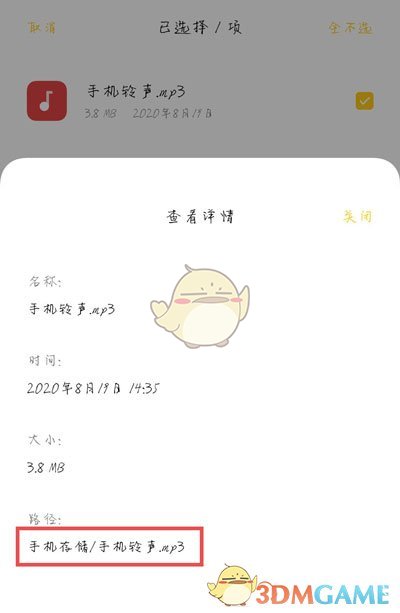
3、打开手机中的Tasker软件,切换到【任务】选项,点击右下角的【+】新建按钮;
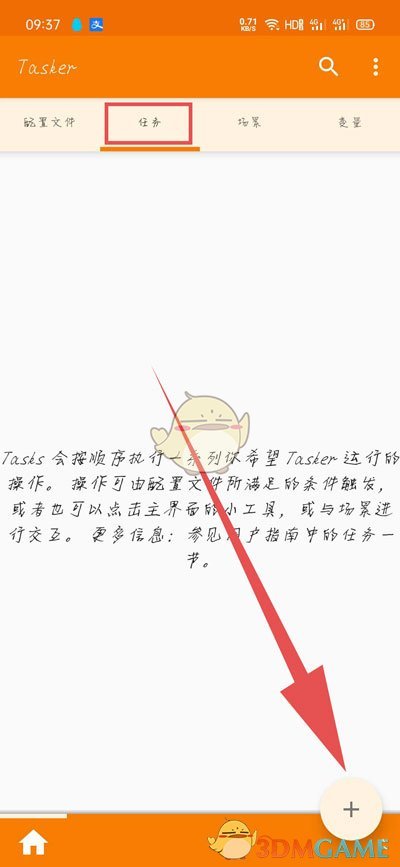
4、然后在弹出的输入任务名称输入框中,输入该任务的名称,例如“充电提示音”,点击【确定】;
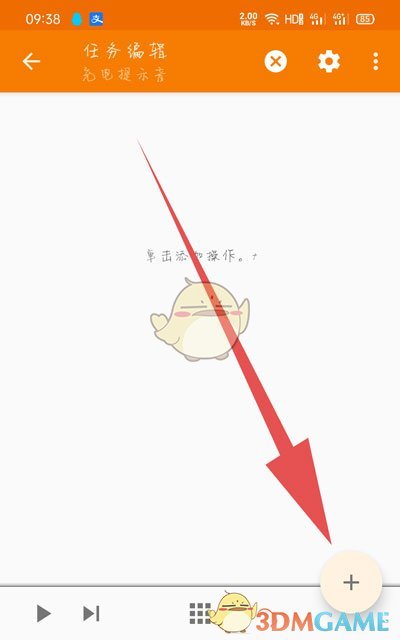
5、进入任务编辑页面之后,继续点击右下角的【+】新建按钮;
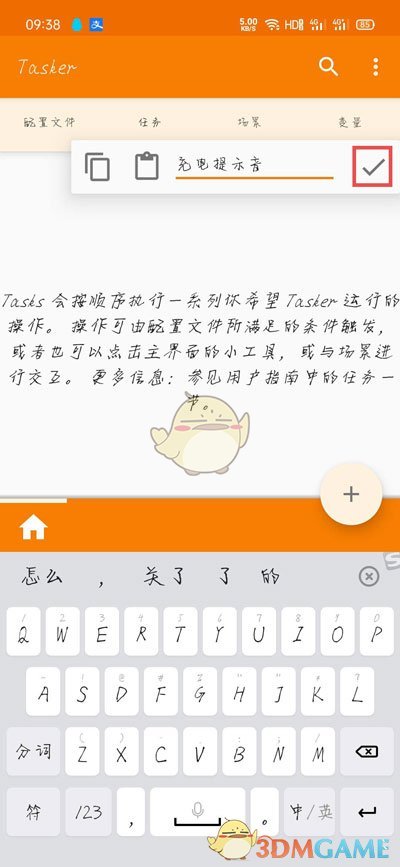
6、选择我们需要执行的操作类别,选择【媒体】,因为我们设置触发后播放音乐;
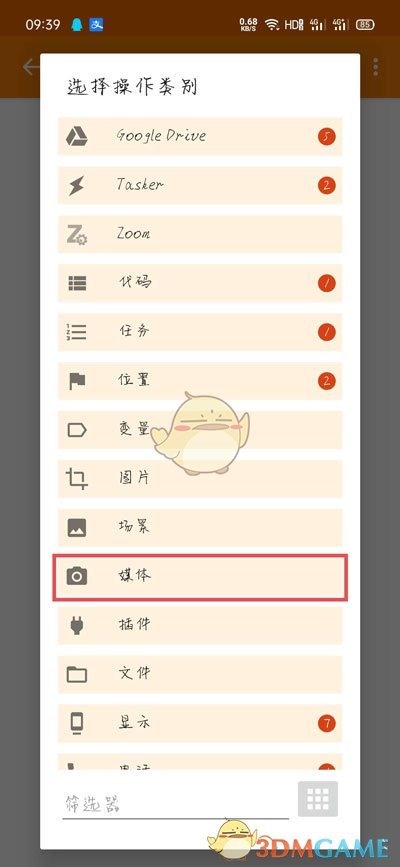
7、接着选择媒体操作步骤,选择【音乐播放】一项;
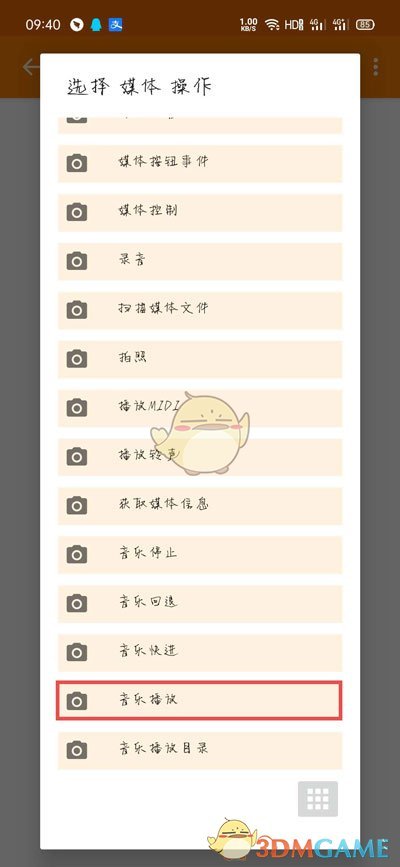
8、进入操作修改页面后,点击“文件”右侧的【搜索】按钮,选择需要播放的音乐文件路径;
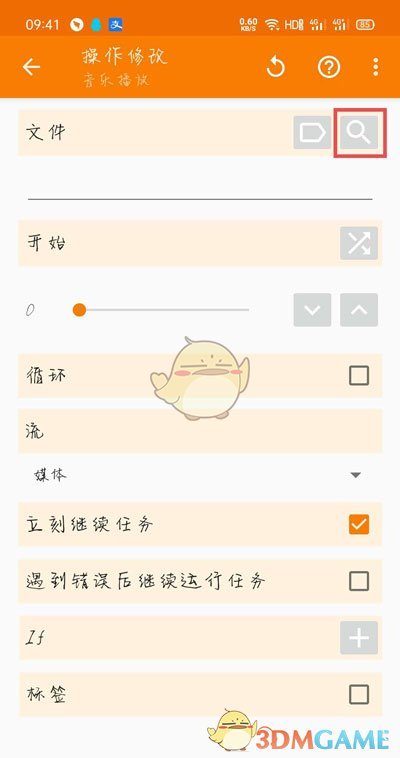
9、选择音频所在位置,也就是步骤2所查看的音频存放文件夹(例如小编的音频存放在“手机存储”文件夹下,只需要点击搜索后,下滑找到即可);
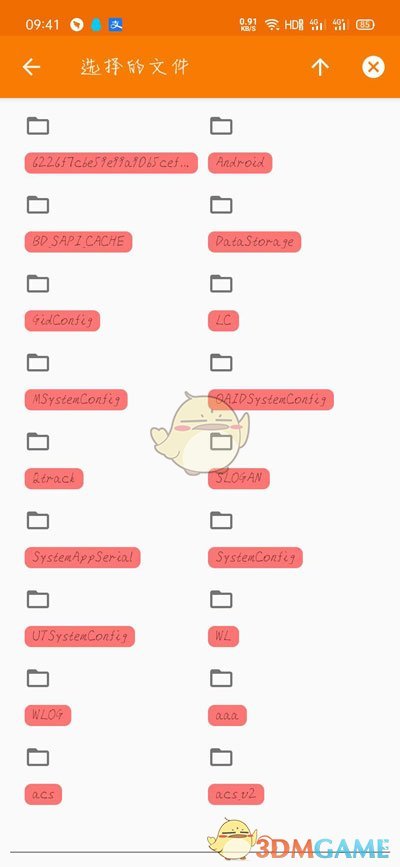
10、选择好文件后,点击左上角的【返回】键,返回上一页,也可以直接点击手机自带的返回键;
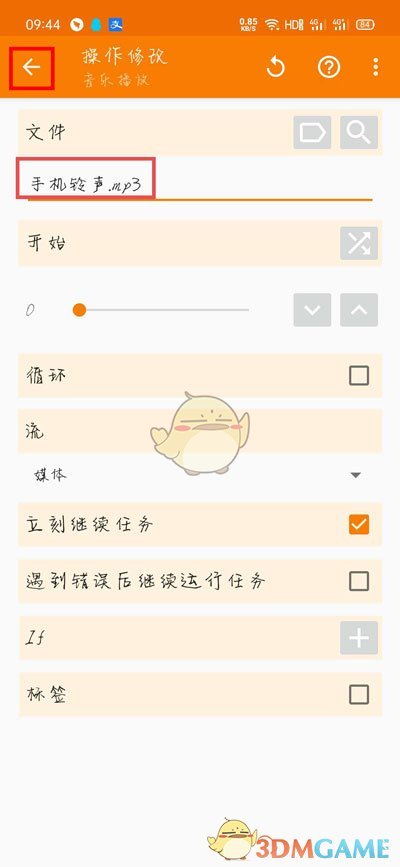
11、返回任务编辑页面,继续点击左上角【返回】,返回Tasker首页;
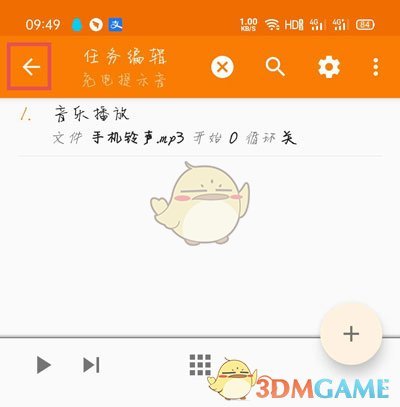
12、在首页上方,切换到【配置文件】选项,然后点击右下角的【+】新建按钮;
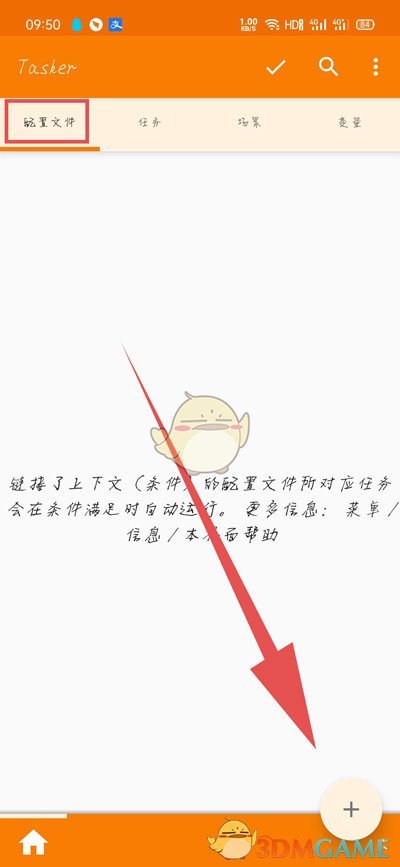
13、在左上角弹出的需要执行操作选项中,选择【状态】;
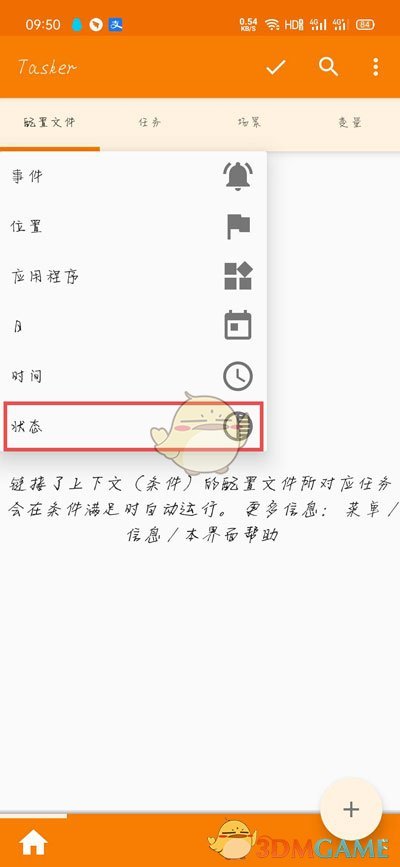
14、接着选择状态类别和状态,选择两次【电源】选项 ;
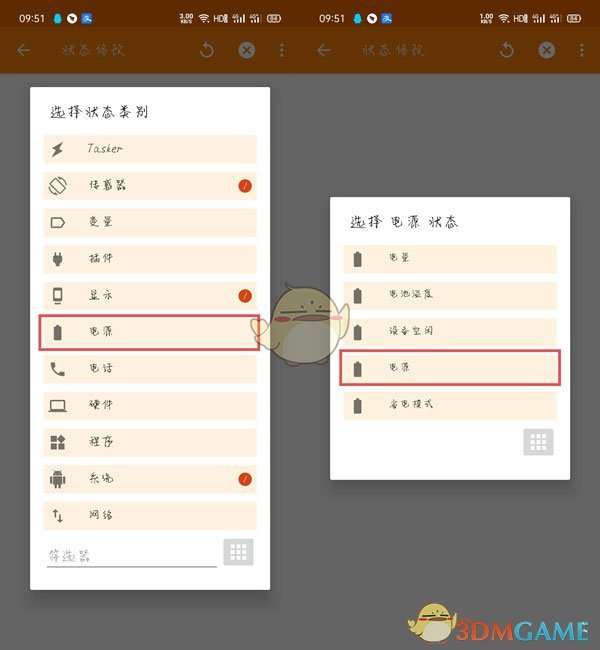
15、在电源状态修改页面,将“源”下方的类别改为【任意】,点击左上角的【返回】;
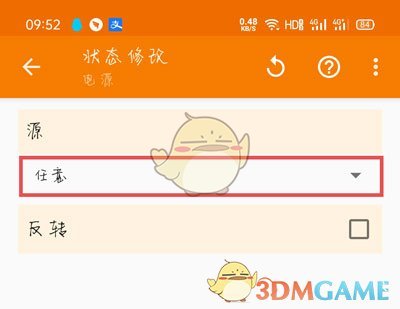
16、返回首页面,我们配置的电源状态的右侧,会弹出一个窗口,选择需要电源状态需要执行的任务,选择【充电提示音】(选择自己创建的任务名称);
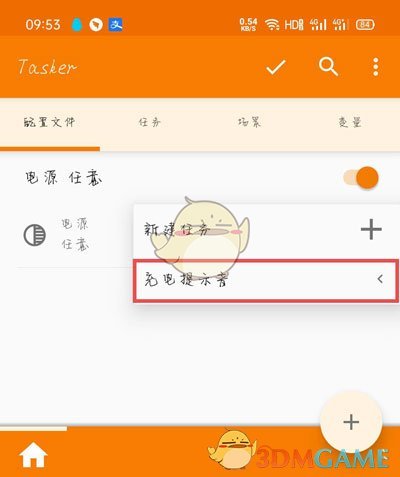
17、最后,选择完成后,点击上方的【确定】保存设置;
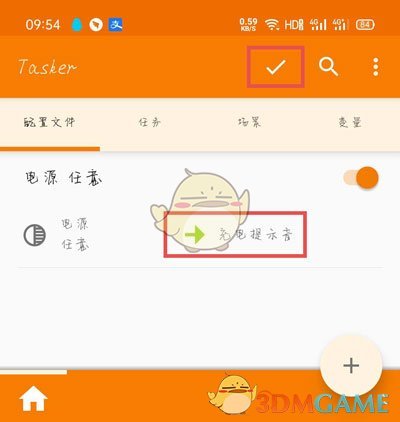
18、将充电器插入vivo手机中,进入充电状态后,就能听到设置好的充电提示音了。
以上就是小编带来的vivo充电提示音怎么设置?vivo手机充电提示音设置教程了,更多相关资讯教程,请关注zi7安卓。
相关下载
相关文章
- 01-14OPPO Watch X2新功能揭秘:血压监测领先业界,2月即将震撼上市!
- 01-14苹果iPad 11重磅来袭:A17 Pro芯片引领平板AI革命,全新体验等你来享!
- 01-14小米MIX Flip 2惊艳亮相:小折叠屏手机市场迎来新王者!
- 01-14苹果iPhone USB-C控制器遭破解,永久越狱不再是梦?
- 01-14米家智能鱼缸开售!299元打造竖式养鱼新风尚,一键开启智能生活
- 01-14iPhone 17屏幕技术大突破!Low-Dielectric TEE技术引领未来
- 01-14苹果新动向!廉价头显成重点,高端产品计划搁浅
- 01-14国产黑科技大放异彩!人形机器人SE01深圳街头“散步”引海外热议








